¿Imataq Screen Mirroring nisqa, imaynatataq Samsung televisorniywan usayman?
Inteligente telefonopa pantallanta televisorpi qaway. Kayqa viajeykipi munakusqayki programaykikunata qaway atinaykim hinaspa wasiykiman yaykusqaykipa qipallanta hatun pantallapi hinalla qawakunaykim significan.
¿Imataq Screen Mirroring nisqa?
Screen Mirroring nisqaqa huk dispositivo movilpa pantallanta televisorpa pantallanman imam kaq astakunanta hinallataq televisorpa hatun pantallanpi hawanata permiteq tecnologiam. SmartThings sutiyuq hinallataq Smart View sutiyuq aplicacionkunaqa Samsung inteligente televisorman utqayman hinallataq atiyllata conectakunaykipaqmi permitesunki, ichaqa Wi-Fi nisqa utaq HDMI nisqa conexionnintakamapas conectakuwaqtaqmi. Chaynallataq, 2020 wata modelomantapachaqa, televisorta tupaspallam telefonoykipa pantallanta iskayyachiwaq. Inteligente telefonoykipi kaq fotokunahina, videokunahina hinallataq aplicacionkunahina achka contenidokunaqa aswan hatun pantallapim rikukunqaku hinaptinmi aswan ancha kusisqa kanki.
Pantallata forma inalámbrica nisqanpata iskayyachinapaqqa, conexión Wi-Fi nisqam televisorpaq ancha chaniyuq. Mana inteligente kaq televisorkunapaq, Samsung AllShare Cast nisqahina, Chromecast nisqahina utaq Amazon Firestick nisqahina huk dispositivo de casting nisqatam necesitanki.

Yuyana: Pantallata huk televisorwan compartiy procesoqa televisorpa hinallataq dispositivopa marcamanhina hinallataq modelonmanhinam hukniraq. Hamuq kamachiykunaqa mayqan dispositivo movilpa pantallanta huk Samsung televisorwan compartinapaqmi kanku.
SmartThings nisqaqa Samsungpaq ancha chaniyuqmi, wasipi inteligente dispositivokunata controlanapaq hinallataq iOS nisqahina Android dispositivokunapipas descargakunmantaqmi. SmartThings nisqaqa 2016 watamanta qipa watakunaman fabricasqa yaqa lliw Samsung televisorkunamanmi musyaspa kikillanmanta conectakunman. Sichus televisorniyki chay watapa ñawpaqninta fabricakurqa chayqa, Smart View sutiyuq aplicacionwan conectakuyta intentay.
1 ichiy. Samsung inteligente televisorniykita hinallataq dispositivoykita hina kaq red Wi-Fi nisqallaman conectay.
2 ichiy. SmartThings sutiyuq aplicacionta dispositivoykipi descargay.
Yuyana: Sichus Samsung dispositivota usachkancki chayqa yaqam SmartThings sutiyuq aplicación instalasqaña kapuchkasunkiman. (Huk actualizacionmi necesitakun)
3 ichiy. SmartThings sutiyuq aplicacionta kichay.
4 ichiy. Añadir Dispositivo niqta tupay.
Disponible kaq llapan dispositivokunam rikukunqaku. Sichus dispositivoykita mana rikuyta atinkichu chayqa, prendesqa kasqanta watiqay. Manaraq rikukuptinqa, musuqmanta apagayta hinallataq prendeyta chaynallataq SmartThings sutiyuq aplicacionta reiniciayta intentay.
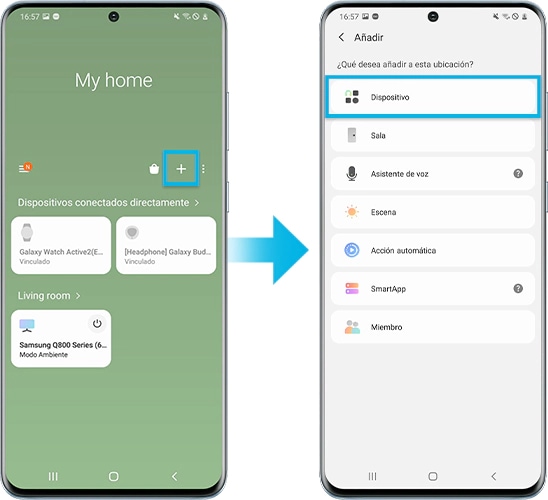
5 ichiy. Televisorniykita akllay utaq hichpaykipi kaq televisorniykita escaneay.
6 ichiy. Televisorta tupay hinaspa dispositivoykiman conectay.
Kunanqa televisorniykiqa SmartThings nisqamanmi conetasqa kachkan hinallataq televisorpaq sapaq kaq control remotohinata dispositivoykita usawaq. Chayllataq dispositivoyki kaq fotokunata, peliculakunata hinallataq takita qawanaykipaq Smart View nisqata usawaq.
7 ichiy. Conectasqa kaq televisorniykita tupay hinaspa Más opciones nisqata tupay.
8 ichiy. Duplicar (Smart View) niqta akllay.
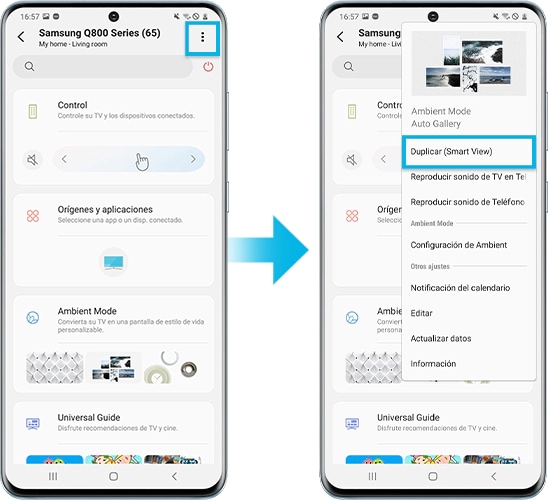
Yuyana: Conectakuy atinanpaq teléfono televisorpa hichpanpi kasqanta watiqay.
Samsung Smart View sutiyuq aplicacionqa movilniykipi, computadoraykipi hinallataq inteligente Samsung televisorniykipi taqisqa contenido nisqata disfrutanaykitam permitesunki. Chaynallataq sapaq kaq control remotohinata dispositivoykiwan televisorta controlawaq.
1 ichiy. Dispositivoykita/computadoraykita hinallataq televisorniykita hina kaq red Wi-Fi nisqallaman conectay.
2 ichiy. Telefonoykipa Panel rápidokapuqninpi ura lawman riy hinaspa Smart View niqta activay.
3 ichiy. Llapan disponible kaq dispositivokunam qawakunqaku.Televisorniykita tupay.
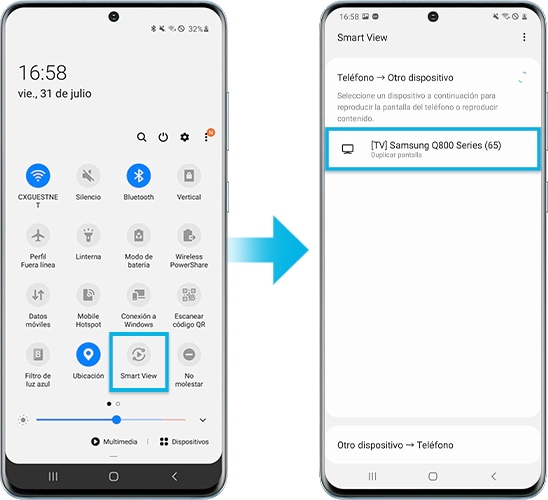
Yuyana: Televisorniykita mana rikuspaykiqa, musuqmanta maskanapaq actualizanapaq simbolota tupay. Sichus televisorniykita manaraq rikunkichu chayqa, prendesqa kasqanta hinallataq dispositivoykipa hina kaq red Wi-Fi nisqallaman conectasqa kasqanta watiqay.
4 ichiy. Mis fotos niqta, Mis videos niqta utaq Mi música niqta akllay.
5 ichiy. Televisorpi waqachiy munasqayki contenido nisqata akllay..
Kunanqa telefonoykim televisorwan conectasqa kachkanku.
Smart View sutiyuq aplicacionta sapakuti kichaptiykim kay conexionqa yuyarikunqa hinallataq takyanqa. Kunanqa Smart View sutiyuq aplicacionnintakama televisorniykita controlawaq hinallataq dispositivoykimantapacha contenido nisqata waqachiwaq.
Sichus iskayyachisqa imagen pantallapi taksa chayqa, imayna rikukuynintam tikrawaq.
1 ichiy. Smart View nisqman riy> Más opciones (sayaynimpaman kimsa ruyruchakuna) nisqata tupay.
2 ichiy. Ajustes > Relación de aspecto del teléfono niqkunata tupay.
3 ichiy. Llapan pantallapi kanampaq conectasqa dispositivopi Pantalla completa nisqapi akllay./ Hunta pantallapi kananpaq conectasqa kaq dispositivopi Pantalla completa niqta akllay.
Yuyana: Dispositivomanhinam, conexión nisqa permitinaykita utaq huk código PIN nisqa churanaykita mañasunki.
AirPlay nisqantakama fotokunata hinallataq videokunata qaway
1 ichiy. Fotos sutiyuq aplicacionta kichay.
2 ichiy. Hayway munasqayki fotota utaq videota tariy.
3 ichiy. Pantallapa ura lluqi lawpi kaq haywanapaq iconota tupay.
4 ichiy. AirPlay niqta tupay.
5 ichiy. Mayqan conectakuy munasqayki televisorta tupay.
6 ichiy. Mañasuptiykiqa, televisorpi rikurimuq codigota Apple sutiyuq dispositivoykipi churay.
AirPlay nisqantakama audiota waqachiq
1 ichiy. Apple sutiyuq dispositivoykipa taki waqachiqninta kichay.
2 ichiy. Huk takita akllay.
3 ichiy. Airplay nisqapa icononta tupay.
4 ichiy. Mayqan conectakuy munasqayki televisorta tupay.
5 ichiy. Mañasuptiykiqa, televisorpi rikurimuq codigota Apple sutiyuq dispositivoykipi churay.
AirPlay nisqapa ajustenkuna tariy
1 ichiy. Ajustes nisqaman riy.
2 ichiy. General niqman riy.
Yuyana: Televisorqa hinallataq Apple nisqa dispositivoqa hina kaq red Wi-Fi nisqallamanmi conectasqa kananku.
Tap View sutiyuq funcionqa 2020 watapi huk musuq funcionmi. Televisortam telefonowan tupanallayki hinaptinmi iskayyanqa.
Ajustekunam ñawpaqmantapacha preparakunqaku
Televisorpa Smart View sutiyuq funcionnin activasqa kasqanta chiqaqchay (Ajustes > General > Administrador de dispositivos externos > Administrador de conexiones de dispositivos > Notificación de acceso nisqakunawan).
¿Imaynatam Tap View nisqata telefonoykipi configurawaq?
1 ichiy. Telefonoykipi, SmartThings sutiyuq aplicación movilta kichay hinaspa Menú nisqapa icononta tupay. (kinrayninpaman kimsa siqikuna)
2 ichiy. Configuración nisqapa icononta tupay, hinaspa Tocar niqman hinallataq reproducir/escuchar niqman riy. Prendenapaq interruptorta tupay.
3 ichiy. Telefonota televisorman asuykachiy hinaspa telefonopa pantallanpi rikurimuptin Permitir detección de presencia de teléfono niq notificacionta tupay.
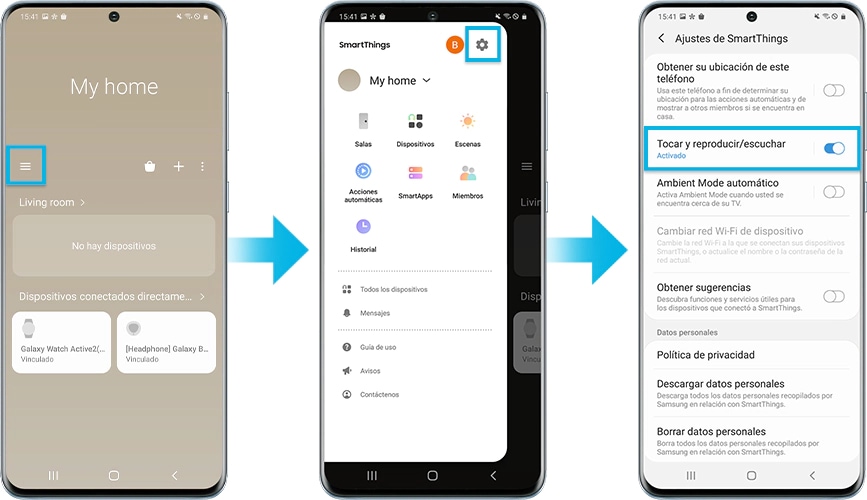
Yuyana:
- TU7000 sutiyuq modelomantapachalla hinallataq llalliqmantam disponible kachkan (estilo de vida/para exteriores nisqa televisorpas) hinallataq Samsung Galaxy sutiyuq modelokunapas lanzamientomantapacha. (Android 8.1 nisqa hinallataq llalliqnin)
- Tap View nisqata usanapaq, SmartThings sutiyuq aplicacionniykita 1.745 versionman utaq llalliqninman actualizay. Google play Store nisqapi utaq Apple App store nisqapi descarganapaqmi disponible kachkan.
- Iskayyachiyta qallarichiptiykim, modo de energía nisqapim ahorro de energía nisqa modotam cancelanayki.
Sichus forma inalámbrica nisqanpata conectakunaykipaq sasachakuykuna kachkasunki chayqa, dispositivota televisorman conectanapaqmi huk adaptador HDMI nisqata usawaq. Samsungpa HDMI sutiyuq chiqan adaptadorninkunaqa sapa-sapaq vendesqam kanku hinallataq puertos USB-C chayniyuq dispositivokunapaq yanapakuq soporte nisqata qunku.
Sichus mana puerto USB-C nisqayuq huk aswan mawka dispositivota usanki chayqa, yaqam hukkunapa tupaq adaptadorninta tariwaq, ichaqa rendimientontaqa manam garantizasqachu.
1 ichiy. Adaptador HDMI nisqaman huk cable HDMI nisqata conectay.
2 ichiy. Cable HDMI nisqapa huknin patanta televisorniykipa puerto HDMI kapuqninman conectay.
3 ichiy. Dispositivoykipa puerto USB kapuqninman adaptador HDMI nisqata conectay.
4 ichiy. Televisorta prendey hinaspa entrada nisqata puerto HDMI usasqaykiman tikray.
Netflix nisqahina hinallataq YouTube nisqahina wakin aplicacionkunapaqa huk screen casting nisqa funcionniyuqmi kanku, kaymi hatun pantallapi hinallataq uchuy pantallapi rikusqaykita haywarinapaq yanapakun.
1 ichiy. Dispositivoyta hinallataq televisorta hina kaq red Wi-Fi nisqallaman conectay.
2 ichiy. Dispositivoykiman hinallataq televisorniykiman tupaq aplicacionta descargay.
3 ichiy. Sesionta qallariy utaq huk cuentata unanchay. Televisorpipas dispositivopipas hina kaq cuentallapi sesionta qallariy.
4 ichiy. Dispositivoykitakama qaway munasqayki contenido nisqata kichay.
5 ichiy. Cast nisqapa icononta tupay.
Yuyana: Cast nisqapa icononpa maypi kayninqa usasqayki aplicacionmanhina hinallataq telefonoykipa orientacionninmanhinam hukniraq kanqa.
6 ichiy. Mayqan dispositivopitaq contenidoykita qawayta munanki chayta akllay.
Gracias por tus comentarios
Por favor responda todas las preguntas.
A partir del 22 de julio del presente año, se iniciará la tercera fase del Registro Nacional de Equipos Terminales Móviles para la Seguridad (Renteseg) y, con ello, todo celular reportado como robado y/o con IMEI alterado, será bloqueado en la red móvil nacional.
Para mayor información acerca de la norma, visite:
https://sociedadtelecom.pe/landing/bloqueodecelulares/_JPG$)



